Excel'de farklı kullanıcılar için bireysel çalışma sayfalarını korumak üzere şifreler nasıl ayarlanır?
Excel'de farklı çalışma sayfaları için farklı şifreler belirleyebilirsiniz. Bu, bir kullanıcının bir şifreyle bir çalışma sayfasında değişiklik yapabileceği ve başka bir kullanıcının farklı bir şifreyle başka bir çalışma sayfasında değişiklik yapabileceği anlamına gelir. Ancak bazen her kullanıcının yalnızca kendi sayfasını görüntülemesini ve erişmesini isteyebilirsiniz. Excel'de bunun çözümü mümkün müdür?
Her çalışma sayfasını bireysel olarak korumak ve kullanıcıların çalışma sayfalarına erişimini kısıtlamak için lütfen aşağıdaki VBA kodunu uygulayın:
1. Yeni bir çalışma kitabı açın ve "Ana" adında yeni bir sayfa oluşturun, ekran görüntüsüne bakın:
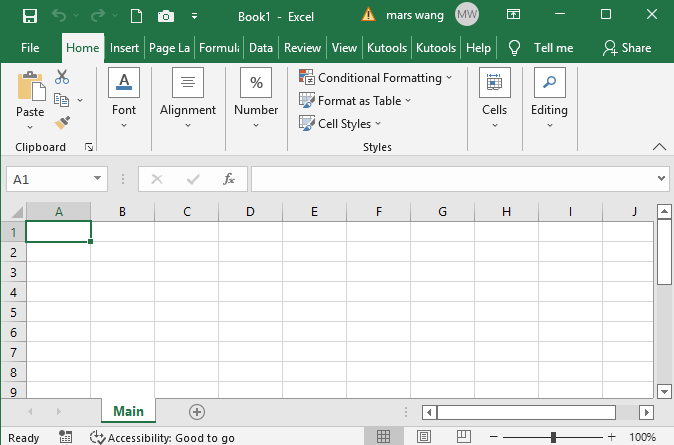
2. Ardından, "Microsoft Visual Basic for Applications" penceresini açmak için "Alt" + "F11" tuşlarına basın, soldaki "Proje-VBAProject" bölmesinden "ThisWorkbook" öğesine çift tıklayın, boş bir kod modülü açın ve ardından aşağıdaki VBA kodunu kod penceresine kopyalayıp yapıştırın, ekran görüntüsüne bakın:
VBA Kodu: Kullanıcılar tarafından bireysel sayfaları korumak için şifre ayarlama
Option Explicit
Dim gUserName As String
Dim gUserPass As String
Private Sub Workbook_Open()
'Updateby ExtendOffice
Dim xWShs As Sheets
Dim xWSh As Worksheet
Dim xUserName As String
Dim xPass As String
Dim xBolH As Boolean
GTINPUT:
xUserName = InputBox("Enter the user name")
If TypeName(xUserName) = "String" Then
If xUserName = "" Then
Exit Sub
End If
End If
xUserName = LCase(xUserName)
xPass = InputBox("User name:" & xUserName & Chr(13) & Chr(10) & "Enter the password:")
If TypeName(xPass) = "String" Then
If xPass = "" Then
MsgBox "The password is incorrect, please enter the user name and password again."
GoTo GTINPUT
End If
Else
MsgBox "The password is incorrect, please enter the user name and password again."
GoTo GTINPUT
End If
Set xWShs = Worksheets
xBolH = False
For Each xWSh In Worksheets
If xWSh.Name = xUserName Then
xBolH = True
Exit For
End If
Next
If xBolH Then
Set xWSh = xWShs(xUserName)
On Error GoTo GTINPUT2
xWSh.Unprotect (xPass)
xWSh.Visible = True
xWSh.Activate
Else
Set xWSh = xWShs.Add
xWSh.Name = xUserName
xWSh.Activate
End If
gUserName = xUserName
gUserPass = xPass
Exit Sub
GTINPUT2:
MsgBox "The password is incorrect, please enter the user name and password again."
GoTo GTINPUT
End Sub
Private Sub Workbook_BeforeClose(Cancel As Boolean)
Dim xWSh As Worksheet
On Error Resume Next
Set xWSh = Worksheets(gUserName)
xWSh.Protect Password:=gUserPass, DrawingObjects:=False, Contents:=True, Scenarios:= _
False, AllowFormattingCells:=True, AllowFormattingColumns:=True, _
AllowFormattingRows:=True, AllowInsertingColumns:=True, AllowInsertingRows _
:=True, AllowInsertingHyperlinks:=True, AllowDeletingColumns:=True, _
AllowDeletingRows:=True, AllowSorting:=True, AllowFiltering:=True, _
AllowUsingPivotTables:=True
For Each xWSh In Worksheets
If xWSh.Name <> "Main" Then
xWSh.Visible = xlSheetVeryHidden
End If
Next xWSh
ActiveWorkbook.Save
End Sub
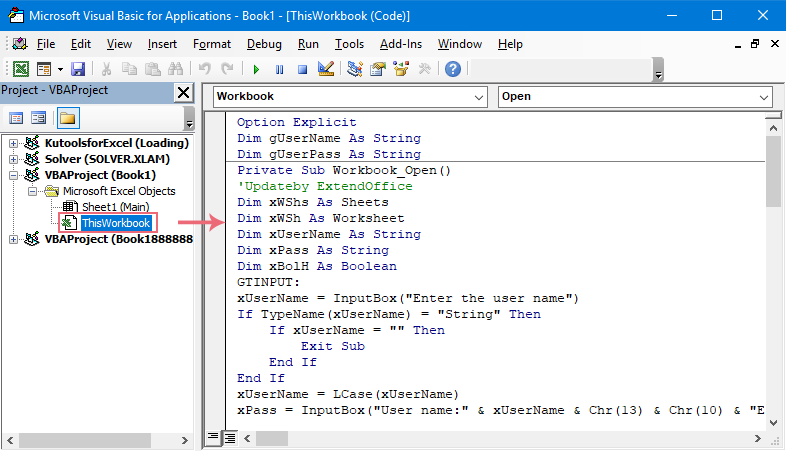
3. Sonra, imleci "Private Sub Workbook_Open()" betiğinin sonuna yerleştirin ve bu kodu çalıştırmak için "F5" tuşuna basın. Şimdi, açılan uyarı kutusunda, bu kullanıcı için bir sayfa oluşturmak istediğiniz kullanıcı adını girin, ekran görüntüsüne bakın:
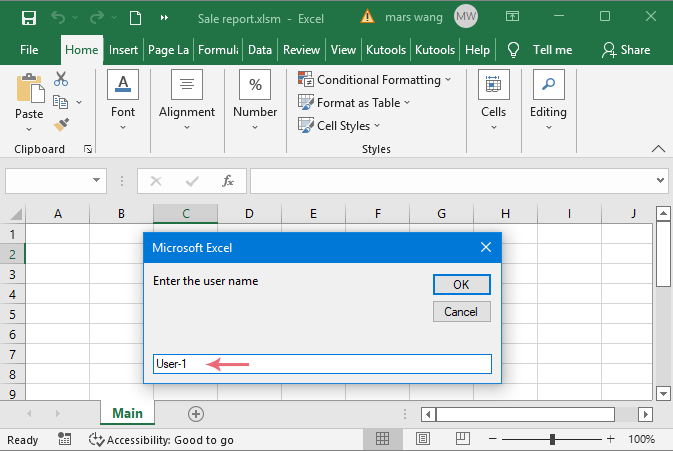
4. Ardından, "Tamam" düğmesine tıklayın, takip eden uyarı kutusunda bu sayfayı korumak için bir şifre girin, ekran görüntüsüne bakın:
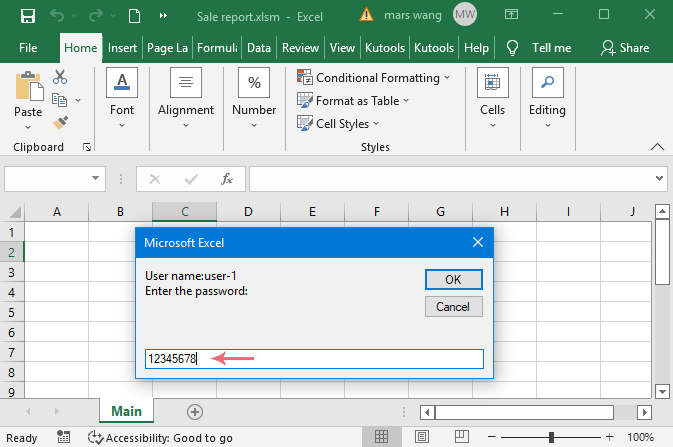
5. "Tamam" düğmesine devam ederek tıklayın ve kullanıcı adıyla adlandırılmış yeni bir sayfa hemen oluşturulur ve ihtiyacınız olan şekilde bu kullanıcı için veri oluşturabilirsiniz. Ekran görüntüsüne bakın:
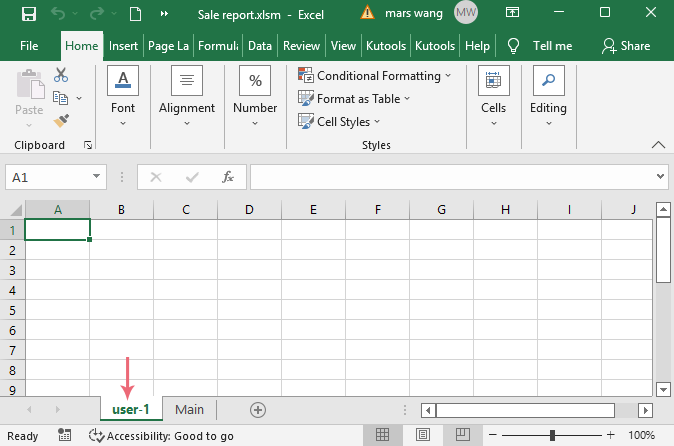
6. Oluşturmak istediğiniz diğer sayfalar için yukarıdaki 3. adım – 5. adımı tekrarlayın.
7. Sayfaları oluşturduktan sonra, mevcut çalışma kitabını kaydetmek için "Dosya" > "Farklı Kaydet" seçeneğine tıklayın. "Farklı Kaydet" iletişim kutusunda bir dosya adı belirtin ve ardından "Kaydetme Biçimini Belirt" açılır listesinden "Excel Makro Etkin Çalışma Kitabı (*.xlsm)" biçimini seçin, ekran görüntüsüne bakın:
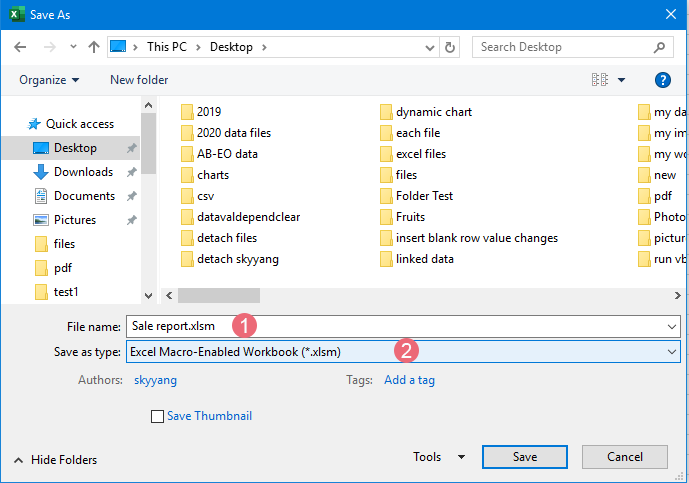
8. Ardından bu dosyayı kaydetmek için Kaydet düğmesine tıklayın.
9. Ve ardından çalışma kitabını kapatın ve yeniden açın, ardından formül çubuğunun üst kısmındaki "İçeriği Etkinleştir" seçeneğine tıklayarak kodu etkinleştirin.
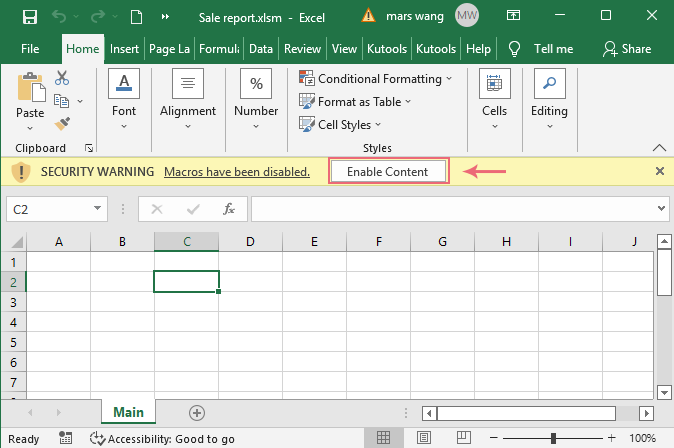
10. Şimdi, belirli bir kullanıcının belirli bir sayfayı açması için kullanıcı adı ve şifre girmesi gerektiğini hatırlatmak üzere bir uyarı kutusu açılacaktır.
11. Son olarak, bu çalışma kitabını diğer kullanıcılara gönderirken, kullanıcı adını ve şifreyi kullanıcıya göndermelisiniz. Yalnızca kendi sayfalarını açıp düzenleyebilecekler ve diğer çalışma sayfalarını görmeye yetkileri olmayacak.
En İyi Ofis Verimlilik Araçları
Kutools for Excel ile Excel becerilerinizi güçlendirin ve benzersiz bir verimlilik deneyimi yaşayın. Kutools for Excel, üretkenliği artırmak ve zamandan tasarruf etmek için300'den fazla Gelişmiş Özellik sunuyor. İhtiyacınız olan özelliği almak için buraya tıklayın...
Office Tab, Ofis uygulamalarına sekmeli arayüz kazandırır ve işinizi çok daha kolaylaştırır.
- Word, Excel, PowerPoint'te sekmeli düzenleme ve okuma işlevini etkinleştirin.
- Yeni pencereler yerine aynı pencerede yeni sekmelerde birden fazla belge açıp oluşturun.
- Verimliliğinizi %50 artırır ve her gün yüzlerce mouse tıklaması azaltır!
Tüm Kutools eklentileri. Tek kurulum
Kutools for Office paketi, Excel, Word, Outlook & PowerPoint için eklentileri ve Office Tab Pro'yu bir araya getirir; Office uygulamalarında çalışan ekipler için ideal bir çözümdür.
- Hepsi bir arada paket — Excel, Word, Outlook & PowerPoint eklentileri + Office Tab Pro
- Tek kurulum, tek lisans — dakikalar içinde kurulun (MSI hazır)
- Birlikte daha verimli — Ofis uygulamalarında hızlı üretkenlik
- 30 günlük tam özellikli deneme — kayıt yok, kredi kartı yok
- En iyi değer — tek tek eklenti almak yerine tasarruf edin